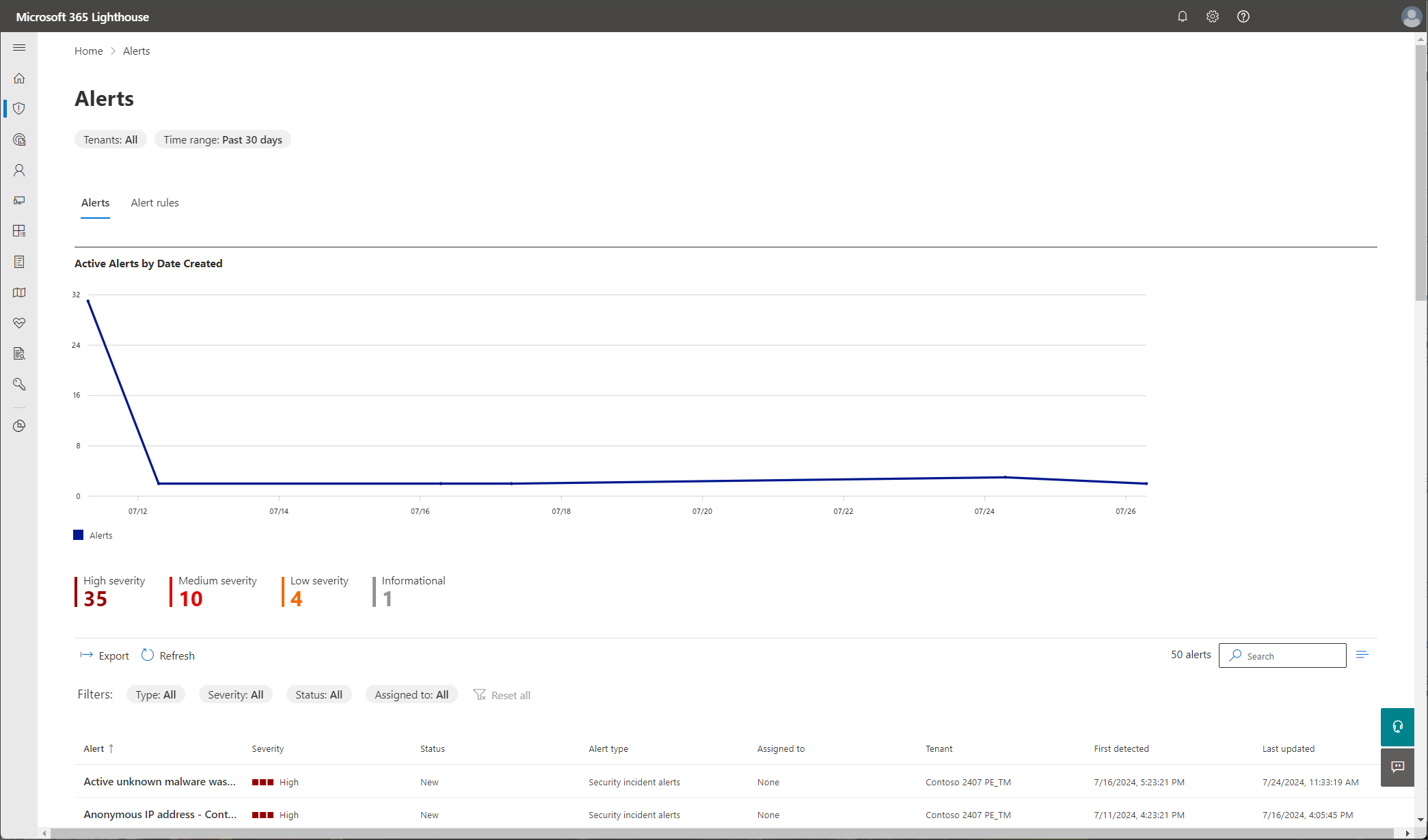Microsoft 365 Lighthouse의 경고 페이지 개요
참고
기능은 고객에게 다양한 속도로 출시됩니다. 아직 기능이 표시되지 않으면 곧 표시되어야 합니다.
파트너 테넌트에서 현재 사용할 수 있는 새로운 기능을 확인하려면 Microsoft 365 Lighthouse의 홈 페이지로 이동한 다음 페이지의 오른쪽 위 모서리에 있는 새로운 기능 링크를 선택하거나 새로운 기능 & 학습 리소스 카드에서 새로운 기능을 선택합니다.
MSP 공급자는 고객의 보안 문제를 효율적이고 효과적으로 모니터링하고 대응해야 합니다. Microsoft 365 Lighthouse는 고객 전체에서 우선 순위가 높은 모든 검색 및 경고에 대한 통합 보기를 제공하는 강력한 도구인 경고를 소개합니다. 주의가 필요한 가장 긴급한 문제의 우선 순위가 지정된 목록을 보고 이를 해결하기 위해 즉각적인 조치를 취할 수 있습니다. 기존 지원 시스템 및 흐름에 푸시 경고를 사용하도록 설정할 수도 있으므로 개입이 필요한 중요한 경고를 놓치지 않을 수 있습니다.
Lighthouse는 시작하는 데 도움이 되도록 모범 사례 및 권장 사항에 따라 기본 경고 규칙 집합을 제공합니다. 이러한 규칙을 그대로 사용하거나 기본 설정 및 요구 사항에 따라 수정할 수 있습니다. 더 많은 제어 및 유연성을 위해 처음부터 규칙을 만들 수도 있습니다.
경고 탭
경고 탭은 모든 고객의 잠재적 보안 문제에 대한 통합 보기를 제공합니다. 탭에는 다음 두 개의 섹션이 포함되어 있습니다.
경고 해결률 – 시간에 따른 경고 및 해당 상태에 대한 기록 정보를 표시하는 그래프입니다.
경고 보고서 – 경고 유형, 심각도, 상태 및 할당을 기준으로 필터링할 수 있는 현재 경고 테이블입니다.
표에서 경고를 선택하여 다음을 비롯한 자세한 정보를 볼 수 있습니다.
- 경고 설명
- 영향을 받는 테넌트
- 경고를 트리거한 규칙
- 경고 유형
- 타임스탬프를 선택합니다(처음 검색됨, 마지막으로 업데이트됨)
- 영향을 받은 엔터티
경고의 심각도 및 상태를 업데이트하고 특정 사용자에게 경고를 할당하여 해결할 수 있습니다. 메모 및 기록 탭에서 경고의 전체 기록이 있습니다. 필요에 따라 경고에 주석을 추가할 수도 있습니다.
경고 유형
Lighthouse는 6가지 경고 유형을 정의합니다.
- 비준수
- 바이러스 백신 보호가 없는 디바이스
- 분산 검색
- 위험한 사용자
- 보안 인시던트
- 디바이스의 활성 위협
경고 탭에는 다음 옵션도 포함되어 있습니다.
- 내보내기: 경고 데이터를 Excel 쉼표로 구분된 값(.csv) 파일로 내보내려면 선택합니다.
- 새로 고침: 를 선택하여 최신 경고 데이터를 검색합니다.
- 검색: 키워드를 입력하여 목록에서 특정 경고를 찾습니다.
경고 규칙 탭
경고 규칙 탭을 사용하면 경고 규칙을 만들고 편집할 수 있습니다. Lighthouse는 모든 고객에게 자동으로 적용되는 6가지 기본 경고 규칙을 제공합니다. 기존 규칙을 편집하거나 사용자 지정 규칙을 만들 수 있습니다. 경고 규칙 만들기를 선택하면 Lighthouse에서 첫 번째 경고 규칙을 만드는 단계를 단계별로 안내합니다.
경고 규칙 탭에는 다음 옵션도 포함되어 있습니다.
- 경고 규칙 만들기: 를 선택하여 새 경고를 만듭니다.
- 경고 규칙 편집: 기존 경고 규칙을 편집하려면 선택합니다.
- 삭제: 목록에서 경고 규칙을 삭제하려면 선택합니다.
- 검색: 키워드를 입력하여 목록에서 특정 경고 규칙을 찾습니다.
관련 콘텐츠
경고 규칙 만들기 및 관리 (문서)
Microsoft 365 Lighthouse의 위협 관리 페이지 개요 (문서)
Microsoft Defender 바이러스 백신을 사용하여 Microsoft 365 Lighthouse의 위협 완화 (문서)
Microsoft 365 Lighthouse의 디바이스 보안 페이지 개요 (문서)
Microsoft 365 Lighthouse의 취약성 관리 페이지 개요 (문서)
피드백
출시 예정: 2024년 내내 콘텐츠에 대한 피드백 메커니즘으로 GitHub 문제를 단계적으로 폐지하고 이를 새로운 피드백 시스템으로 바꿀 예정입니다. 자세한 내용은 다음을 참조하세요. https://aka.ms/ContentUserFeedback
다음에 대한 사용자 의견 제출 및 보기